Määritä käyttöön perustuva laskutus
Tarvitset aktiivisen ympäristöön linkitettävän Azure-tilauksen, jos haluat määrittää ympäristölle käytön mukaan laskutettavan palvelun. Voit tehdä tämän Power Platform -hallintakeskuksessa tai Power Appsissa.
Kuka voi määrittää palvelun?
Seuraavassa taulukossa ovat laskutuskäytännön luomisessa käytettävät oikeudet, joita tarvitaan Azure-tilauksen linkittämisessä ympäristöön. Nämä oikeudet koskevat sekä Power Appsin että Power Platform -hallintakeskuksen käyttökokemuksia.
| Rooli | Luodaanko laskutuskäytäntö? | Muokataanko laskutuskäytäntöä? | Linkitetäänkö ympäristöt laskutuskäytäntöön? |
|---|---|---|---|
| Ympäristön järjestelmänvalvoja | Kyllä | Kyllä. Järjestelmänvalvojan luomat laskutuskäytännöt | Kyllä. Järjestelmänvalvojan luomat laskutuskäytännöt ja ympäristöt, joiden järjestelmänvalvojia nämä ovat |
| Power Platformin järjestelmänvalvoja | Kyllä | Kyllä. Kaikki vuokraajan laskutuskäytännöt | Kyllä. Kaikki vuokraajan ympäristöt |
| Yleinen järjestelmänvalvoja | Kyllä | Kyllä. Kaikki vuokraajan laskutuskäytännöt | Kyllä. Kaikki vuokraajan ympäristöt |
| Dynamics-järjestelmänvalvoja | Kyllä | Kyllä. Kaikki vuokraajan laskutuskäytännöt | Kyllä. Kaikki vuokraajan ympäristöt |
Aloita käyttö
Ensimmäiseksi hankitaan tai luodaan Azure-tilaus, jota voidaan käyttää
Jos sinulla ei vielä ole vuokraajassa Azure-tilausta, hanki se organisaation vakioprosessin avulla tai luo tilaus täällä. Tarvitset tilauksessa oikeudet uusien resurssien luomiseen ja resurssitoimittajien rekisteröimiseen (tai mahdollisuuden työskennellä sellaisen toisen käyttäjän, jolla on nämä oikeudet). Useimmilla käyttäjillä on nämä oikeudet, jos he ovat tilauksen omistajia tai sen osallistujia. Lisätietoja saa Azure-järjestelmänvalvojalta. Niitä on myös kohdassa Azure-tilaukset.
Toiseksi on linkitettävä Azure-tilaus ympäristöön
Käytön mukaan laskutettava palvelu voidaan määrittää Power Platform -hallintakeskuksen avulla tai Power Appsissa. Käytön mukaan laskutettava palvelu on saatavilla tuotanto- ja eristysympäristöissä.
Power Platform-hallintakeskuksessa
Seuraavien ohjeiden avulla voit luoda laskutuskäytännön, linkittää siihen ympäristöjä ja lisätä Azure-tilauksen tiedot laskutusta varten:
Siirry kohtaan https://admin.powerplatform.microsoft.com/azurebilling.
Tällä sivulla on luettelo aiemmin luoduista laskutuskäytännöistä. Sivulla voit myös luoda uuden laskutuskäytännön. Valitse Uusi laskutuskäytäntö.

Anna uuden laskutuskäytännön nimi ja valitse sitten Seuraava.
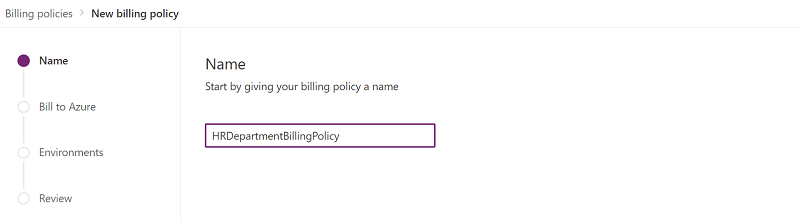
Lisää Azure-tilauksen tiedot.
Valitse avattavassa luettelossa se Azure-tilaus, jota haluat laskuttaa. Luettelossa näkyvät kaikki ne vuokraajan Azure-tilaukset, joissa on käytettävissä riittävät oikeudet. Jos odotettua tilausta ei näy luettelossa tai jos oikeusvirhe ilmoitetaan jossain vaiheessa, ota yhteys kyseisen tilauksen omistajaan tai Azure-järjestelmänvalvojaan ja varmista, että sinulla oikeat kohdassa Ensimmäiseksi hankitaan tai luodaan Azure-tilaus, jota voidaan käyttää kuvatut oikeudet.
Määritä resurssiryhmä, jolla on kyseinen tilaus. Power Platform -tilin resurssi, joka liitetään tähän laskutuskäytäntöön, luodaan tässä resurssiryhmässä. Jos määritetyssä tilauksessa ei ole resurssiryhmiä, sinun on luotava resurssiryhmä Azure-portaalissa ennen kuin jatkat. Lisätietoja Azure-resursseista on kohdassa Mikä on Azure Resource Manager?
Määritä alue valitsemalla käytettävissä olevien alueiden luettelosta. Ota huomioon, että kaikki ympäristöt, jotka lisäät laskutuskäytäntöön seuraavassa vaiheessa, voivat olla vain tällä alueella.
Valitse Seuraava.

Valitse uuteen laskutuskäytäntöön sisällytettävät ympäristöt.
Valitse ympäristöluettelosta vähintään yksi ympäristö ja valitse sitten näytön yläreunassa Lisää käytäntöön. Nämä ympäristöt näkyvät tämän jälkeen Lisätty käytäntöön -luettelossa. Jatka valitsemalla Seuraava.
Muistiinpano
Ympäristö voidaan linkittää vain yhteen laskutuskäytäntöön kerrallaan. Jos yrität lisätä uuteen käytäntöön ympäristön, joka on jo linkitetty toiseen käytäntöön, näyttöön tulee sanoma, jossa sinua pyydetään vahvistamaan, että haluat muuttaa ympäristöön linkitettyä laskutuskäytäntöä.
Ympäristöluettelo suodatetaan näyttämään vain ympäristöt, joiden alue vastaa aiemmassa vaiheessa valittua aluetta.
Laskutuskäytäntöihin voidaan lisätä tällä hetkellä vain tuotanto- tai eristysympäristöjä. Kokeiluympäristöjä, kehittäjäympäristöjä, Dataverse for Teams -ympäristöjä ja oletusympäristöjä ei voi lisätä.

Ympäristöt, joihin käytäntö on lisätty

Tarkista ja vahvista muutokset.
Tarkista ja vahvista asetukset ja valitse Luo laskutuskäytäntö. Laskutuskäytäntö näkyy nyt laskutuskäytäntöluettelossa osoitteessa http://admin.powerplatform.com/azurebilling..
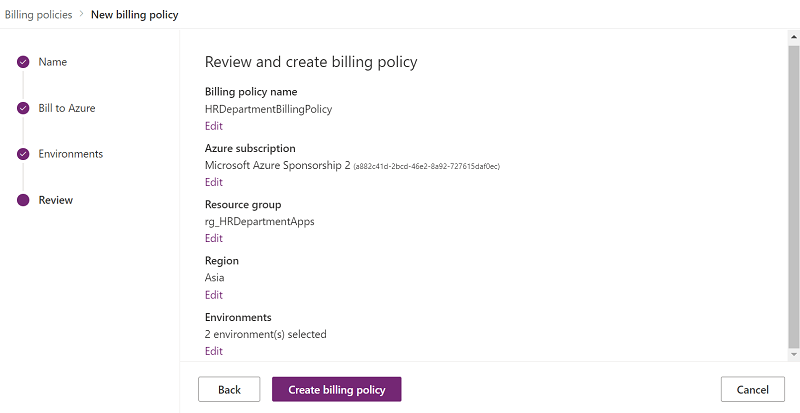
Laskutuskäytäntöjen luettelo

Valinnainen: Tarkastele laskutuskäytännön Power Platform -tiliresurssia Azure-portaalissa.
Kun laskutuskäytäntö luodaan, laskutuskäytännössä määritettyyn Azure-tilaukseen luodaan vastaava Power Platform -tiliresurssi. Kaikki Power Platform -tuotteiden Azure-mittarit laskutetaan tältä resurssilta. Voit tarkastella tätä resurssia siirtymällä Azure-portaaliin ja valitsemalla laskutuskäytännön luomisen yhteydessä määritetyn tilauksen ja resurssiryhmän. Valitse Näytä piilotetut tyypit resurssiluettelon yläpuolella. Näet Power Platform -tiliresurssin, jolla on sama nimi kuin luomallasi laskutuskäytännöllä.
Voit halutessasi merkitä tämän resurssin aivan kuten minkä tahansa muun Azure-resurssin.
Azure-portaalissa

Power Appsissa
Voit määrittää ympäristön käytön mukaan laskutettavaksi suoraan sovelluksesi asetuksesta sekä pohjaan perustuville sovelluksille että mallipohjaisille sovelluksille ilman, että sinun tarvitsee siirtyä hallintakeskukseen. Kun olet tehnyt määrityksen, voit helposti lisätä uusia ympäristöjä samaan Azure-tilaukseen Power Platform -hallintakeskuksessa.
Kirjaudu Power Appsiin ja siirry sovelluksiin. Valitse sovellus ja valitse sitten Asetukset. Varmista, että olet valinnut oikean ympäristön.

Jos käytön mukaan laskutettava palvelu on jo otettu käyttöön ympäristössä Power Platform -hallintakeskuksen kautta, näet seuraavan käyttökokemuksen. Voit estää sovellustasi käyttämästä Azure-tilausta poistamalla sen käytöstä sovelluksen asetuksissa. Kun se on poistettu käytöstä, käyttäjät tarvitsevat Power Apps -käyttöoikeudet sovelluksen käyttämiseen. Voit ottaa sen takaisin käyttöön milloin tahansa. Voit myös tarkastella ja muokata tilauksen tietoja valitsemalla Muokkaa käyttöön perustuvaa laskutusta. Siirryt Power Platform -hallintakeskukseen.
Muistiinpano
Jos sovellusten käyttöluvat ovat jo käytettävissä tässä ympäristössä, ne ohitetaan eikä niitä kuluteta. Sen sijaan Azure-tilausta käytetään sovellusten käyttämiseen.

Jos käytön mukaan laskutettava palvelu ei ole käytössä ympäristössä ja sinulla on oikeat käyttöoikeudet (jaettu Laskutuskäytäntö-osassa), näet seuraavan käyttökokemuksen ja voit helposti määrittää käytön mukaan laskutettavan palvelun alla olevien vaiheiden avulla.
Valitse Määritä käytön mukaan laskutettava palvelu, jos haluat yhdistää Azure-tilauksen tähän ympäristöön.
Muistiinpano
Azure-tilauksen yhdistäminen ympäristöön ottaa käyttöön käytön mukaan laskutettavan palvelun tämän ympäristön kaikissa sovelluksissa.
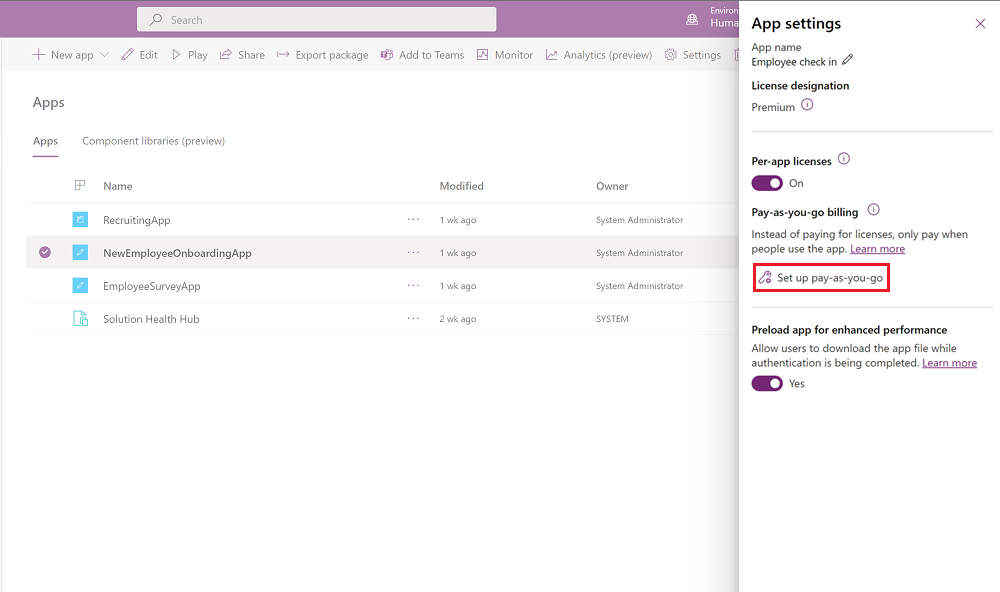
Kirjoita laskutuskäytännön nimi ja Azure-tilauksen tiedot. Kun tiedot on annettu, valitse Yhdistä tilaus asetuksen viimeistelemiseksi.
Valitse avattavassa luettelossa se Azure-tilaus, jota haluat laskuttaa. Luettelossa näkyvät kaikki ne vuokraajan Azure-tilaukset, joissa on käytettävissä riittävät oikeudet. Jos odotettua tilausta ei näy luettelossa tai jos oikeusvirhe ilmoitetaan jossain vaiheessa, ota yhteys kyseisen tilauksen omistajaan tai Azure-järjestelmänvalvojaan ja varmista, että sinulla oikeat kohdassa Ensimmäiseksi hankitaan tai luodaan Azure-tilaus, jota voidaan käyttää kuvatut oikeudet.
Määritä resurssiryhmä, jolla on kyseinen tilaus. Power Platform -tilin resurssi, joka liitetään tähän laskutuskäytäntöön, luodaan tässä resurssiryhmässä. Jos määritetyssä tilauksessa ei ole resurssiryhmiä, sinun on luotava resurssiryhmä Azure-portaalissa ennen kuin jatkat. Lisätietoja Azure-resursseista on kohdassa Mikä on Azure Resource Manager?
Jos sinulla ei ole Azure-tilausta, hanki tilaus organisaatiossa tai luo uusi tilaus.
Anna laskutuskäytännön nimi
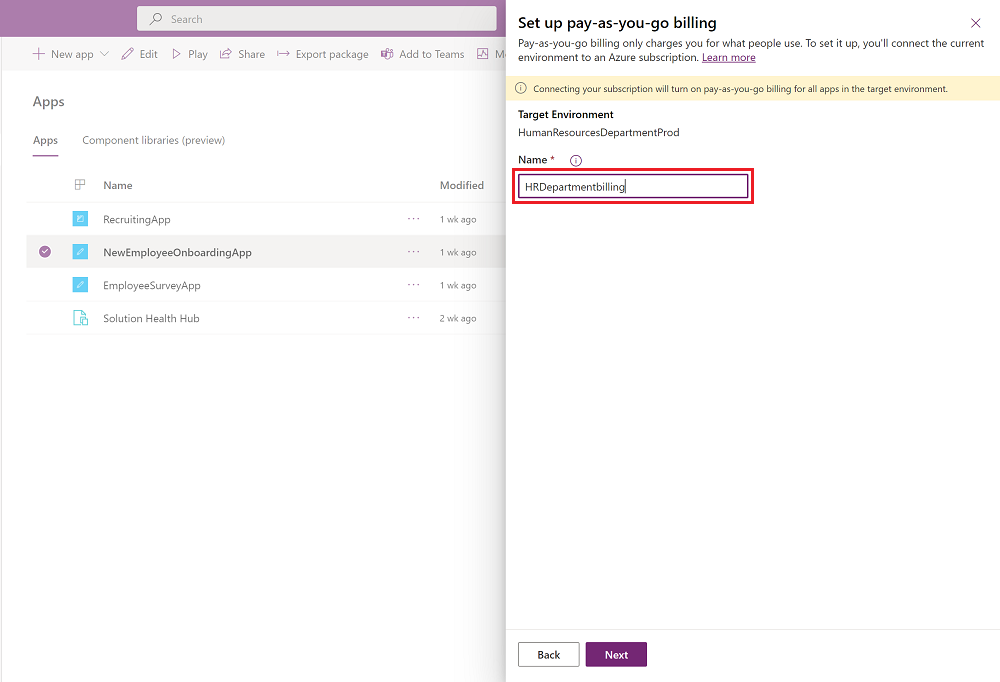
Anna Azure-tilauksen tiedot
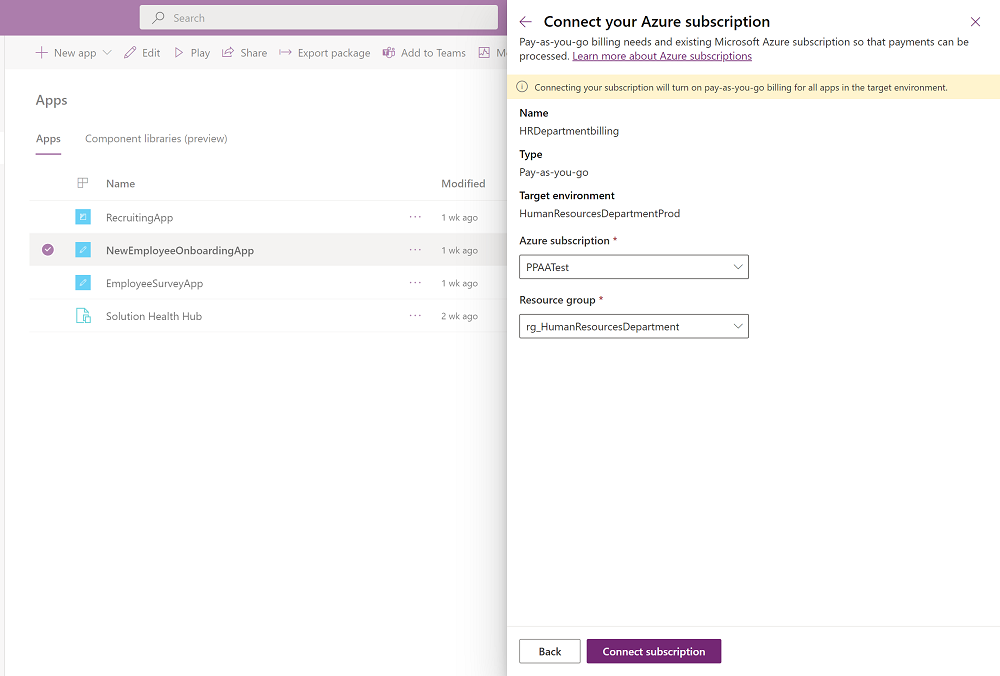
Kun Azure-tilaus on linkitetty ympäristöön, palaat sovelluksen asetusten sivulle ja näet seuraavan käyttökokemuksen.
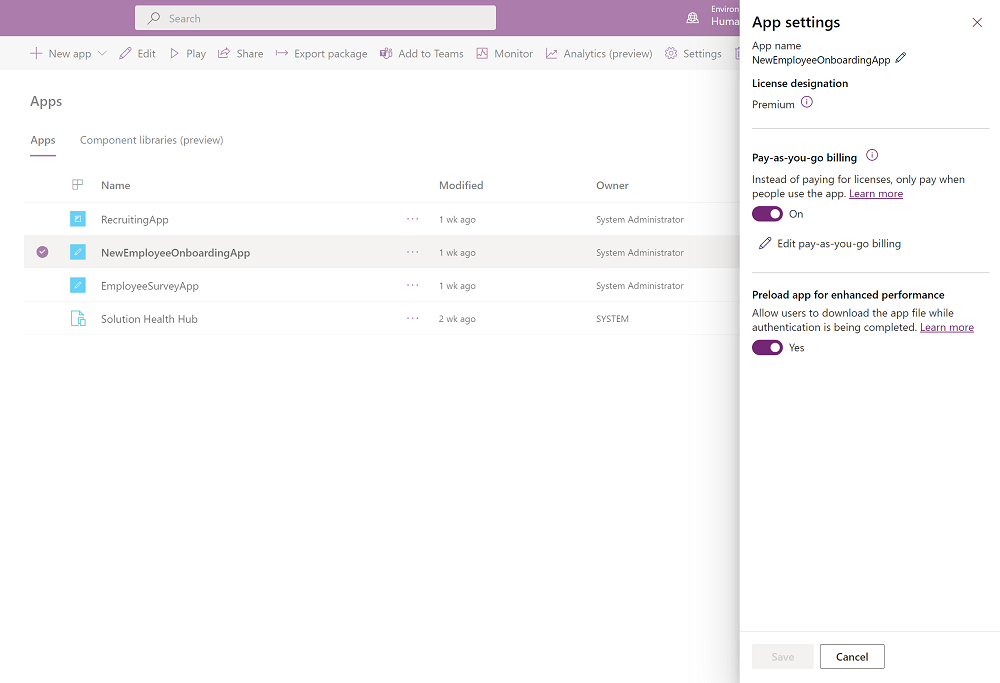
Jos sinulla on sovellusten käyttölupia käytettävissä ympäristössä ja haluat silti käytön mukaan laskutettavan palvelun, voit määrittää sen vaiheiden 2–4 avulla. Kun käytön mukaan laskutettava palvelu on määritetty, sovellusten käyttölupia ei kuluteta.
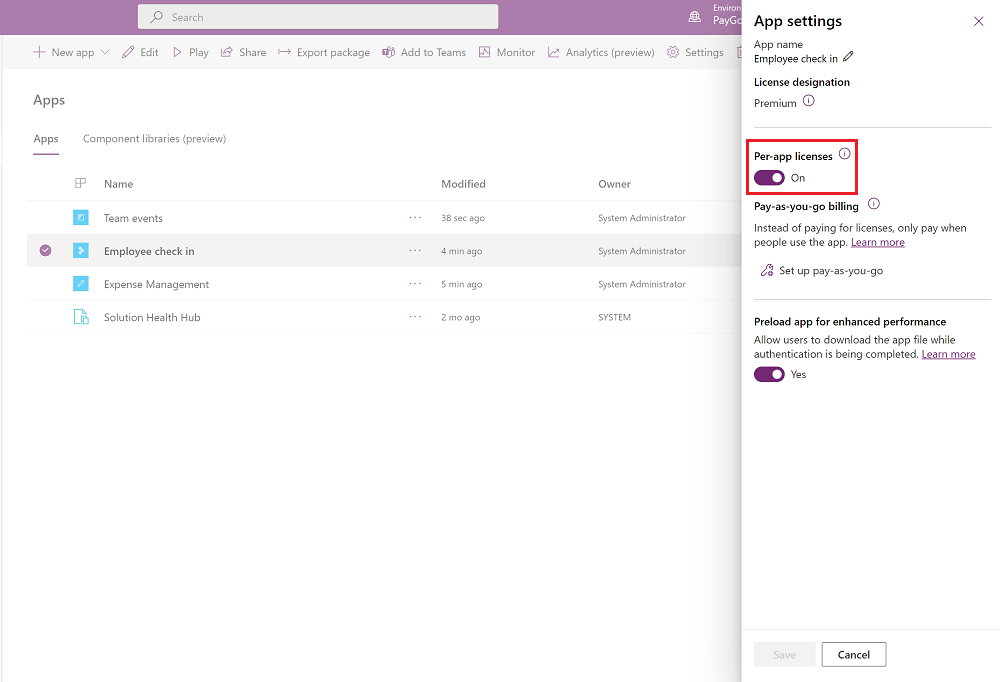
Käytön mukaan tapahtuvan laskutuksen poistaminen käytöstä
Voit poistaa käytön mukaan laskutettavan palvelun käytöstä ympäristössä milloin tahansa seuraavasti:
- Poista ympäristö laskutuskäytännöstä siirtymällä Power Platform -hallintakeskuksessa >Laskutuskäytännöt-sivulle ja muokkaamalla laskutuskäytäntöä.
TAI
Poista ympäristön laskutuskäytäntö.
Heti, kun teet jommankumman yllä mainituista toiminnoista, ympäristön käytön mukaan laskutettava palvelu päättyy. Ympäristö toimii tavalliseen tapaan. Kaikki tähän asti tapahtunut käyttö laskutetaan Azure-tilauksesta, mutta tulevaa käyttöä ei veloiteta tilauksesta.
Muistiinpano
Laskutuskäytännön poistaminen Power Platform -hallintakeskuksesta ei automaattisesti poista sen vastaavaa Power Platform -tiliresurssia. Voit poistaa tämän resurssin Azure-portaalissa.